Cómo Eliminar Archivos Temporales En windows, Mac Y Smartphone
Nos guste o no, muchos archivos temporales se acumulan en el disco duro de tu ordenador. Incluso hoy, tu sistema los genera. Los archivos temporales son datos creados por el sistema operativo y las aplicaciones como copias de seguridad, como para deshacer los cambios realizados en un archivo, o como "accesos directos" para acceder más rápidamente a cierta información.
Esto incluye listas de archivos abiertos recientemente (técnicamente llamados MRU), actualizaciones de copias de seguridad, historial de navegación, revisiones de fotos, y la lista sigue y sigue. Como se ha mencionado anteriormente, tener estos datos en tu ordenador está perfectamente bien.
Sin embargo, en algunos casos, se recomienda eliminar archivos temporales para liberar espacio en el disco o para solucionar pequeños fallos que pueden producirse durante el uso diario del ordenador (por ejemplo, que no se muestren las miniaturas en el Explorador de Recursos o que se ralentice el navegador). Vamos a ver cómo hacerlo juntos, te aseguro que no es difícil.
También puedes leer: 9 Mejores programas para borrar archivos no deseados
Cómo eliminar archivos temporales en Windows
Empecemos por el PC con Windows (el sistema operativo más popular en el espacio de la oficina), y luego pasemos a los Mac y a los dispositivos móviles, es decir, los smartphones y las tabletas con sistema operativo Android e iOS.
Ahora veamos cómo eliminar los archivos temporales en Windows. Puedes utilizar varios programas para hacer esto, pero yo me fijaré en solo dos: Disk Cleaner, que viene "por defecto" con todas las versiones del sistema operativo de Microsoft, y el programa gratuito CCleaner. Ambos son muy fáciles de usar.
Utilidad de limpieza de disco
Para ejecutar el Liberador de espacio en disco en Windows:
- Localízala en el menú Inicio de tu ordenador (o en la pantalla de bienvenida) y haz clic en su icono;
- A continuación, selecciona los tipos de archivos que deseas eliminar y haz clic en Aceptar;
- Luego haz clic en Eliminar archivos para iniciar el proceso de eliminación.
Por defecto, el Limpiador de Disco permite eliminar los datos de Internet Explorer, los archivos temporales relacionados con los informes de errores de Windows, las vistas previas de Windows Explorer y los archivos temporales de aplicaciones de terceros (cada elemento puede seleccionarse con el ratón para ver los detalles de a qué se refiere).
Para ampliar la funcionalidad de la herramienta, así como para eliminar datos del sistema, como los archivos no críticos de Windows Defender, haz clic en el botón Limpiar archivos del sistema y espera a que el programa se reinicie y muestre una lista actualizada de los archivos a eliminar.
Nota: Si tienes más de un disco duro instalado en tu ordenador, cuando inicies Disk Eraser te preguntará en cuál quieres trabajar. Selecciona la unidad donde está instalado Windows (debe ser C:).
CCleaner
CCleaner es un software de mantenimiento del sistema que te permite liberar espacio en el disco eliminando los archivos temporales de tu sistema, incluidos los creados por aplicaciones de terceros como Chrome, Firefox, eMule, Nero y WinRAR, proporcionados por el Limpiador de Disco incluido en Windows.
Como descargarlo
Si deseas realizar una limpieza completa de los archivos temporales, puedes instalar este programa en tu ordenador. Para descargar CCleaner para tu ordenador:
- Accede a la página web del programa y haz clic en el enlace CCleaner.com situado bajo CCleaner Free;
- Una vez finalizada la descarga, abre el paquete de instalación de CCleaner (ccsetupxx.exe) y haz clic en "Sí";
- Ahora selecciona el Español en el menú de selección de idioma (en la esquina superior derecha) y completa la configuración haciendo clic primero en Instalar, luego en Sí y después en Iniciar CCleaner.
Cómo usarlo
Para comenzar a limpiar tu sistema con CCleaner, primero: Haz clic en Iniciar limpieza y luego en Aceptar. Si lo prefieres, también puedes seleccionar los tipos de datos a eliminar en las opciones de la barra lateral izquierda, pero no te recomiendo que cambies los valores por defecto si no estás seguro de dónde meter la mano.
Las versiones recientes de CCleaner tienen una función que escanea el sistema en tiempo real en busca de archivos basura que deben ser eliminados del ordenador. En mi opinión, esta función es inútil.
Para desactivar esta función, accede a Preferencias > Supervisión del software y desmarque las casillas "Activar supervisión" y "Activar supervisión del sistema". Para más información, consulta nuestra guía sobre cómo utilizar CCleaner en Windows.
Cómo eliminar los archivos temporales en Mac
Sí, incluso en Mac, puede ser útil eliminar los archivos temporales (más concretamente, los archivos de caché) para liberar espacio y solucionar pequeños fallos en el ordenador. Uno de los mejores programas para este fin es OnyX, que es completamente gratuito y ofrece una solución única de mantenimiento de macros.
Para descargar OnyX:
- Accede al sitio web del programa y haz clic en la entrada que se refiere al sistema operativo instalado en tu Mac (por ejemplo, OnyX 3.2.1 para MacOS 10.12 Sierra si estás utilizando MacOS Sierra);
- A continuación, abre el paquete de instalación del software y arrastra el icono de OnyX a la carpeta de aplicaciones de macOS;
- Ahora inicia OnyX haciendo clic con el botón derecho en el icono y seleccionando "Abrir" en el menú que se abre;
- Introduce la contraseña de tu cuenta de usuario de macOS y acepta las condiciones de uso de la aplicación haciendo clic en Aceptar y en Cancelar para omitir la comprobación del estado del disco (no es útil para limpiar los archivos de caché);
- Cuando aparezca la ventana principal de Onyx, haz clic en Eliminar y selecciona los tipos de datos que desea eliminar (por ejemplo, Inicio, Configuración Internacional, etc.);
- A continuación, haz clic en el botón Ejecutar y espera a que se eliminen los datos;
- Las carpetas temporales se dividen en varias secciones: Sistema, Usuario, Internet, Fuentes, Informes y Varios. Para eliminarlas todas, selecciónalas ficha por ficha y haz clic en Ejecutar cada vez;
- Sin embargo, recomiendo dejar activas solo las opciones por defecto (a no ser que sepas dónde meter la mano);
- Para conocer en detalle a qué se aplica cada opción del programa, haz clic en el botón de la esquina inferior izquierda.
Cómo eliminar los archivos temporales en Android
Como se mencionó al abrir la estación de trabajo, los archivos temporales se acumulan en los teléfonos inteligentes y las tabletas, por lo que es bueno saber cómo eliminarlos también de estos dispositivos.
En el mundo de Android, hay una serie de aplicaciones disponibles para eliminar los archivos temporales y es mucho donde elegir. Recomiendo estos dos.
SD Maid
Es una de las mejores aplicaciones para eliminar archivos temporales en Android. Permite eliminar los archivos "temporales" de las aplicaciones que ya no están en el dispositivo, los archivos temporales del sistema, los archivos temporales de las aplicaciones de terceros
Solo disponibles en la versión Pro de la aplicación, que cuesta 2,79 dólares; también reduce el espacio que ocupan las bases de datos de aplicaciones como Spotify y Dropbox.
Cómo usarlo
Para utilizarlo, solo tienes que iniciarlo, hacer clic en el botón "Escanear" y esperar unos segundos mientras detecta los archivos que quieres eliminar (que puedes eliminar simplemente haciendo clic en "Ejecutar ahora"). Para sacar el máximo partido a la SD Maid, se recomienda hacer root a tu dispositivo Android.
CCleaner
Es la versión para Android de CCleaner, la herramienta de eliminación de archivos temporales que mencioné anteriormente en la sección de Windows. Es completamente gratuito y funciona bien sin necesidad de rootear.
Elimina la caché, el historial de navegación, los archivos temporales de las aplicaciones y mucho más. Para utilizarla, solo tienes que hacer clic en el botón "Escanear", seleccionar los elementos que quieres eliminar y confirmar.
Si necesitas más información, echa un vistazo a mi tutorial sobre cómo usar CCleaner para Android ahí te hable con detalles como usarlo para liberar espacio en tu dispositivo Android.
Cómo eliminar los archivos temporales en el iPhone y el iPad
Los dispositivos equipados con el sistema operativo iOS, es decir, el iPhone y el iPad, son menos propensos al problema de la acumulación de archivos temporales y, entre otras cosas, permiten combatirlo con menos libertad.
Si quieres "aligerar" la memoria de tu iPhone o iPad, no hay aplicaciones concretas que puedas utilizar. Lo único que puedes hacer es ponerte manos a la obra y analizar caso por caso cuáles son las aplicaciones que pueden contener archivos innecesarios.
En este sentido, te invito a leer nuestro tutorial sobre cómo liberar espacio en un teléfono iPhone en los que recogimos todos los mejores consejos sobre cómo liberar la memoria de los dispositivos Apple de archivos innecesarios.
También puedes leer: 5 Métodos para liberar espacio en la PC

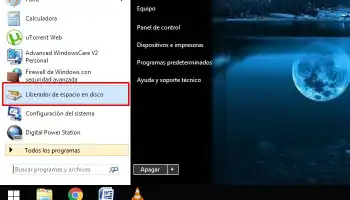
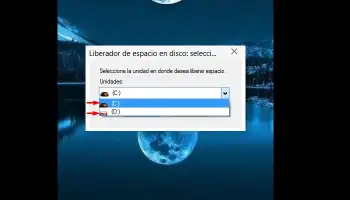

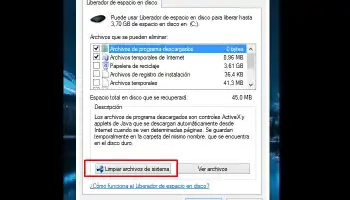
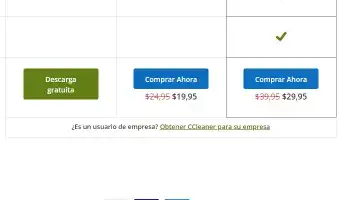

Deja una respuesta